Què heu de saber sobre el fitxer Usocoreworker.exe (09.15.25)
Els fitxers executables (.exe) s’associen notòriament amb programes maliciosos i virus. No és estrany que els usuaris que els trobin vulguin desfer-se’n immediatament. 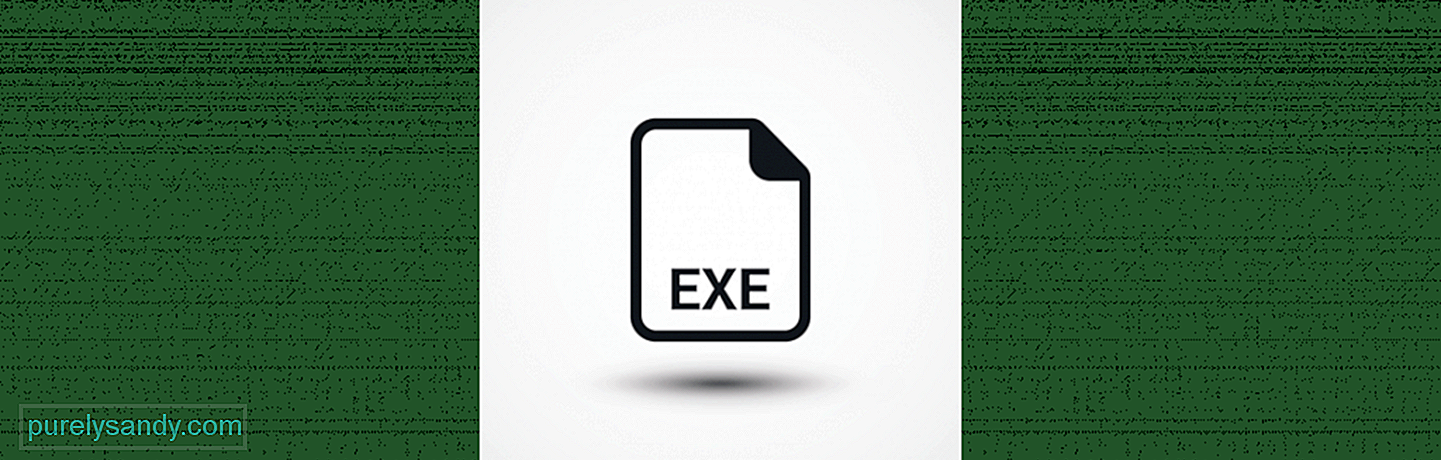
Ara, probablement heu trobat diversos fitxers .exe mentre treballava a l’ordinador. Però no és cap motiu per entrar en pànic. Molts d’ells tenen un paper fonamental en els processos del sistema de l’ordinador. Alguns només exposen el vostre equip a amenaces i riscos. Altres es confonen en formar part del primer o segon grup.
Un exemple de fitxer executable que sovint es confon per un virus és usocoreworker.exe.
Què és el fitxer Usocoreworker.exe?USO, també conegut com Update Session Orchestrator, és una eina que s’utilitza per coordinar i gestionar les sessions de Windows Update. En versions anteriors de Windows, l'ordre wuauclt.exe / detectnow es feia servir per programar un escaneig d'actualitzacions. Però amb el llançament de Windows 10 versió 1903, les coses han canviat molt.
Consell professional: analitzeu l'ordinador per trobar problemes de rendiment, fitxers brossa, aplicacions perjudicials i amenaces de seguretat
que puguin causar problemes del sistema o disminuir el rendiment. 7, Windows 8
Oferta especial. Quant a Outbyte, instruccions de desinstal·lació, EULA, política de privadesa.
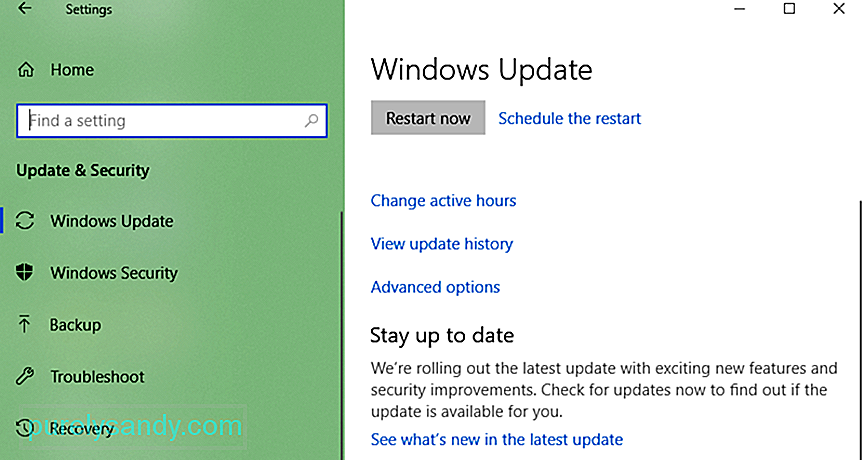 Per instal·lar una actualització de les darreres versions de Windows 10, la utilitat Windows Update cridarà a usoclient.exe, usoapi.dll, usosvc.dll, fitxers usocoreps.dll i usocoreworker.exe. Per tant, si un d’ells és problemàtic, és probable que es produeixin missatges d’error.
Per instal·lar una actualització de les darreres versions de Windows 10, la utilitat Windows Update cridarà a usoclient.exe, usoapi.dll, usosvc.dll, fitxers usocoreps.dll i usocoreworker.exe. Per tant, si un d’ells és problemàtic, és probable que es produeixin missatges d’error.
Us podeu preguntar, usocoreworker.exe és un virus? És un error? No, no ho és. De nou, és un fitxer important que pertany al sistema operatiu Windows. Es troba a la carpeta C: Windows System32.
Com que és un fitxer bàsic del sistema creat pel propi Microsoft, se li ha assignat una qualificació de seguretat del 0% de perillositat. No obstant això, alguns usuaris de Windows insisteixen que es tracta d'un virus, ja que pot provocar l'aparició de missatges d'error, cosa que els fa aturar el procés i eliminar el fitxer.
El problema amb el fitxer Usocoreworker.exeDes del llançament de Windows 10 versió 1903, molts s’han queixat de processos estranys que s’executen en segon pla, inclòs el procés usocoreworker.exe.
Segons els usuaris afectats, després d’actualitzar a Windows 10 versió 1903, han notat que el procés usocoreworker.exe s’executa activament al Gestor de tasques. En els primers minuts, el procés finalitza i desapareix. Però, finalment, tornarà. En alguns casos, usocoreworker.exe fa que aparegui un missatge d'error a la pantalla.
Llavors, com atureu els problemes amb el fitxer usocoreworker.exe? Es poden prevenir? És possible evitar que usocoreworker.exe s'executi al Gestor de tasques? Seguiu llegint per trobar respostes.
Com suprimir el fitxer Usocoreworker.exeNo es recomana suprimir el fitxer usocoreworker.exe perquè podeu provocar comportaments inesperats i no desitjats. I, com que és un fitxer del sistema creat per Microsoft, s’espera que el vostre sistema operatiu recrearà el fitxer a l’inici. Per tant, eliminar-lo és només una pèrdua de temps.
Tanmateix, alguns han trobat èxit en suprimir el procés USO Core Worker fent el següent: 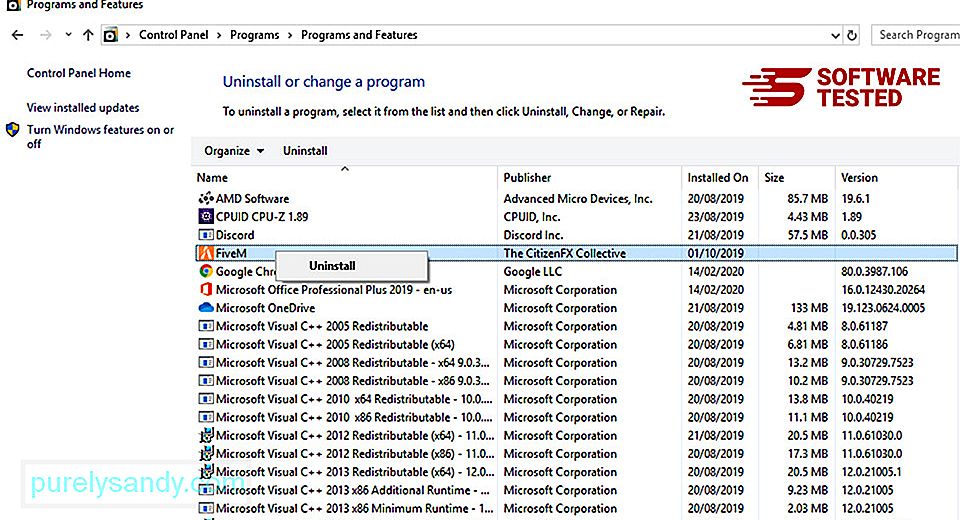
- Si el fitxer era instal·lat mitjançant la utilitat Windows Installer, traieu-lo a Configuració del sistema i feu clic a Afegeix o elimina programes . Cerqueu el procés USO Core Worker i premeu el botó Desinstal·la .
- Si venia amb un programa, suprimiu el procés desinstal·lant el programa al vostre sistema operatiu. Després, executeu el programa de desinstal·lació que generalment s’emmagatzema a C: \ Program Files \ Microsoft \ Microsoft Windows Operating System \ USO Core Worker Process \ usocoreworker.exe_uninstall.exe.
Hi ha coses que podeu fer per solucionar problemes associats al procés USO Core Worker al Windows 10. Per obtenir una guia detallada sobre què fer, consulteu les instruccions pas a pas següents:
Solució núm. 1: executeu l'eina de resolució de problemes de Windows UpdateAlguns usuaris de Windows haurien solucionat els seus problemes amb els problemes del fitxer usocoreworker.exe executant l'eina de resolució de problemes del client de Windows Update. Però això només funciona si usocoreworker.exe provoca un missatge d'error que es manté a la pantalla durant un període de temps indefinit.
Tingueu en compte que aquesta solució no aturarà el procés usocoreworker.exe. Només solucionarà el problema que fa que el missatge d'error es quedi a la pantalla fins que no es tanqui manualment.
A continuació s'explica com podeu resoldre el problema executant l'eina de resolució de problemes de l'agent de Windows Update:
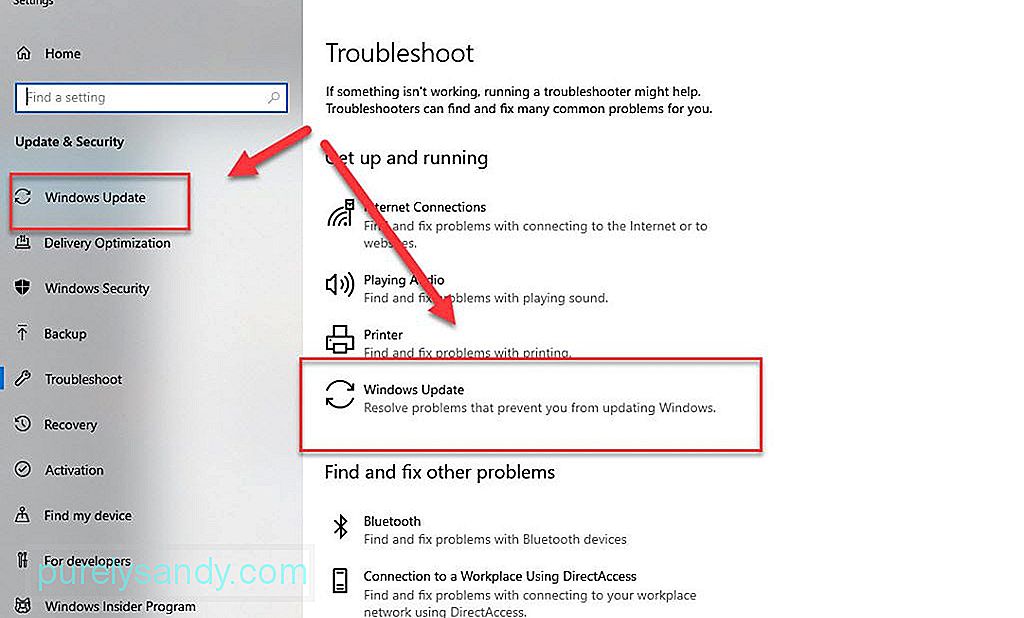
Podeu desactivar el procés des de l'Editor de polítiques de grup per evitar que es mostrin missatges d'error. Però fer això evitarà que Windows 10 no rebi actualitzacions.
A continuació s'explica com desactivar usocoreworker.exe des de l'editor de polítiques de grup:
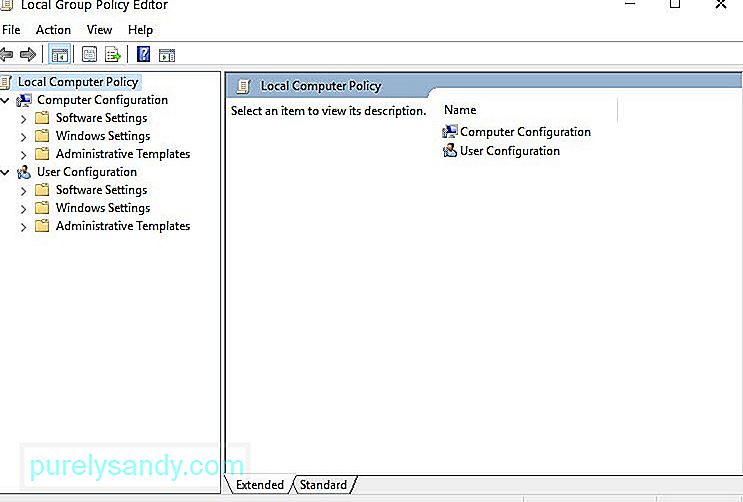
Si decidiu reprendre la funció predeterminada del component Update Orchestrator, feu els passos 1 a 7. Però aquesta vegada, feu clic a Activa.
Solució núm. 3: desactiveu el procés Usocoreworker.exe mitjançant l'editor del registreSi les dues primeres solucions no funcionaven, podeu utilitzeu l'Editor del registre per evitar que qualsevol problema relacionat amb el fitxer usocoreworker.exe us molesti de nou. Aquesta solució pot ser força difícil, de manera que si no esteu tan segurs de les vostres habilitats tècniques, us recomanem que deixeu la feina a experts.
Aquí teniu una guia sobre com aturar el procés usocoreworker.exe mitjançant el Editor del registre:
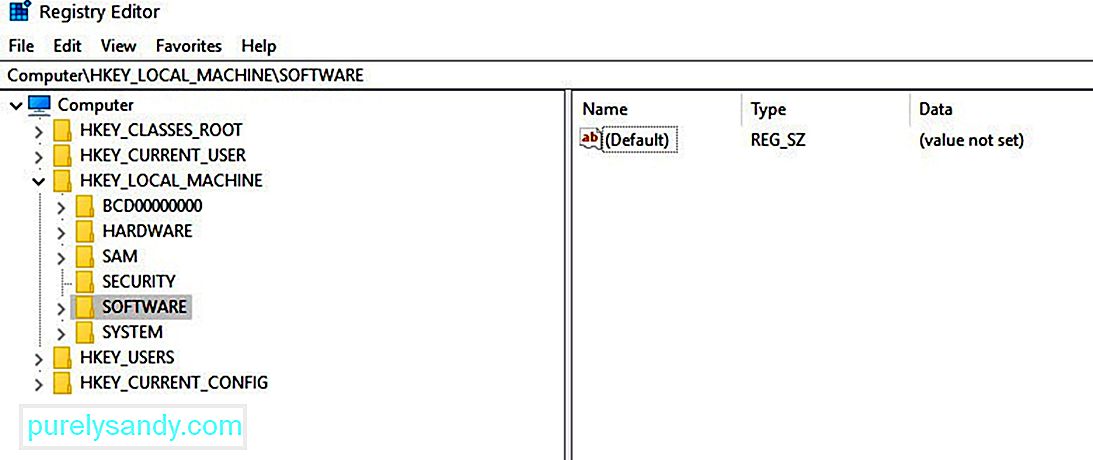
El fet que sigui normal que els fitxers EXE es trobin amb errors no vol dir que no hi pugueu fer res. A continuació, es detallen alguns consells útils que poden mantenir a ratlla els errors relacionats amb els fitxers EXE, en particular els associats al procés USO Core Worker.
Consell 1: utilitzeu eines de prevenció de programari maliciós periòdicament i mantingueu actualitzada la base de dades de virus.Es recomana instal·lar una eina antimalware i mantenir-la en segon pla per garantir una protecció en temps real contra les entitats de programari maliciós que es disfressen de Fitxers EXE. A més, tingueu per costum escanejar actualitzacions periòdicament per mantenir actualitzada la base de dades de virus del vostre antivirus.
Consell núm. 2: No us connecteu a Internet ni a cap xarxa no segura sense un tallafoc.Un tallafoc és un eina de seguretat de xarxa que controla el trànsit de xarxa entrant i sortint. També bloqueja els paquets de dades en funció de determinades pautes i regles de seguretat. Per assegurar-vos que el dispositiu està protegit contra el trànsit no desitjat, manteniu el tallafoc en funcionament, especialment quan navegueu per Internet.
Consell núm. 3: eviteu fer clic als correus electrònics sospitosos.Si rebeu un correu electrònic sospitós, feu-ho no obrir-lo. El més important, ni tan sols baixeu-ne els fitxers adjunts.
Consell núm. 4: no visiteu llocs web falsos.Per molt atractives que siguin les ofertes que veieu als anuncis emergents, no intenteu visitar llocs web falsos. Si ho feu, hi ha la possibilitat que poseu el vostre PC en risc de descarregar virus.
Consell núm. 5: no descarregueu programari gratuït, ja que sovint inclou programari maliciós.Qui no vol rebre coses gratuïtes? Tot i això, si parlem d’una aplicació o una eina gratuïta, és una altra història. Aquest tipus de programari sovint inclou amenaces com el programari maliciós.
Consell núm. 6: instal·leu un netejador de registre de Windows fiable i utilitzeu-lo regularment per trobar i solucionar problemes de registre.Instal·leu un netejador de registre al dispositiu Windows 10 i realitzeu exploracions periòdiques per assegurar-vos que no hi hagi problemes amb les entrades del registre que puguin entrar en conflicte amb el procés d'usocoreworker.
Consell núm. 7: desinstal·leu fitxers innecessaris a la ubicació C: Windows System32.Si hi ha fitxers que ja no necessiteu al dispositiu Windows 10 a la ubicació C: Windows System32, suprimiu-los, ja que només mengen una quantitat important d'espai. Això es deu al fet que poden interferir amb processos importants del sistema com el procés usocoreworker.
No obstant això, val la pena assenyalar que és perillós suprimir manualment fitxers a la ubicació C: Windows System32. Si suprimiu un fitxer important aquí, el vostre dispositiu no funcionarà en absolut. Per a això, us recomanem que utilitzeu eines de programari com Outbyte PC Repair que estan dissenyades per automatitzar la feina, de manera que no us haureu d’estressar en identificar quin és quin.
Consell núm. 8: comproveu si hi ha una nova actualització de Windows.Aquestes actualitzacions es publiquen regularment per introduir noves funcions al sistema operatiu. Aquestes actualitzacions també contenen correccions d'errors coneguts i notificats anteriorment, especialment aquells relacionats amb fitxers DLL, inclosos usoapi.dll, usocoreps.dll i usosvc.dll. Si hi ha una actualització disponible, instal·leu-la immediatament.
ComplementarUsocoreworker.exe és un fitxer important que utilitza la utilitat Windows Update per escanejar, descarregar i instal·lar SO, funcions i actualitzacions de seguretat. Quan causa problemes, suprimir-lo no farà el truc. El que podeu fer és executar l'eina de resolució de problemes o desactivar temporalment el procés usocoreworker.exe, i ja està.
Teniu alguna cosa que afegir sobre el procés USO Core Worker? Coneixeu altres maneres de resoldre els errors associats? Feu-nos-ho saber a la secció de comentaris.
Vídeo de YouTube: Què heu de saber sobre el fitxer Usocoreworker.exe
09, 2025

